PHOTOSHOP合成丧尸走廊效果
1、首先导入需要的走廊和丧尸素材,如下图:
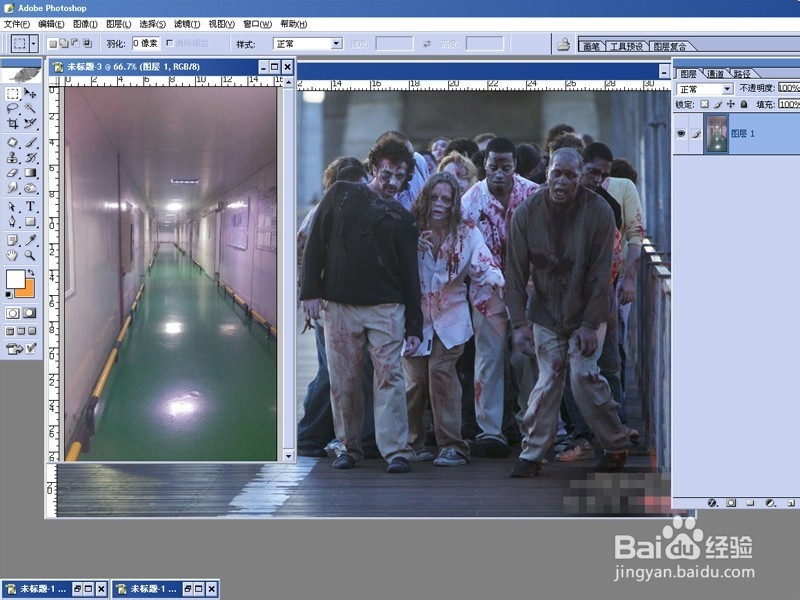
2、接着将丧尸素材拖到走廊上面,并按CTRL+T调整大小,并右键选择透视功能调整图片透视,并移动相应位置,如下图:
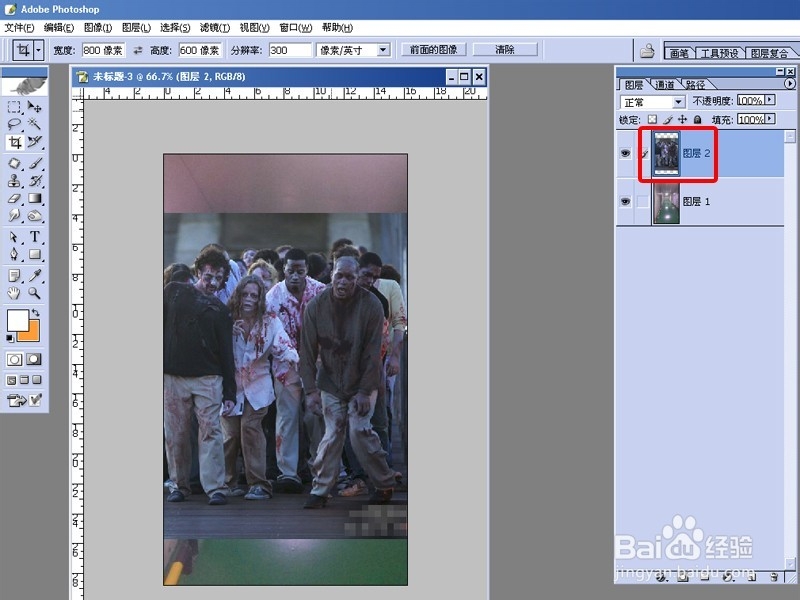
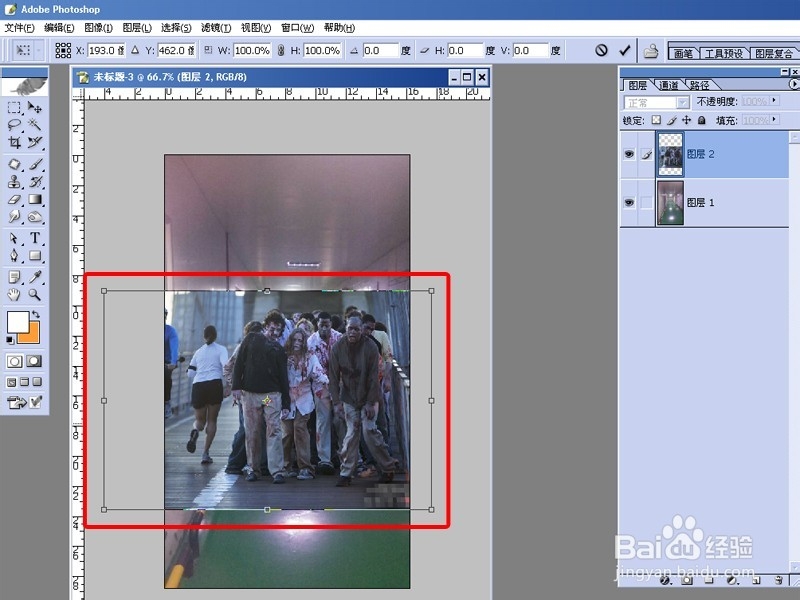
3、接着为丧尸素材添加蒙版,用黑色画笔将背景遮盖只留下丧尸,如下图:

4、接着为了更好表现丧尸可以适当将走廊素材调暗,按CTRL+J复制走廊层,并添加曲线调整层,将走廊调暗,并按CTRL+G创建剪贴蒙版,如下图:

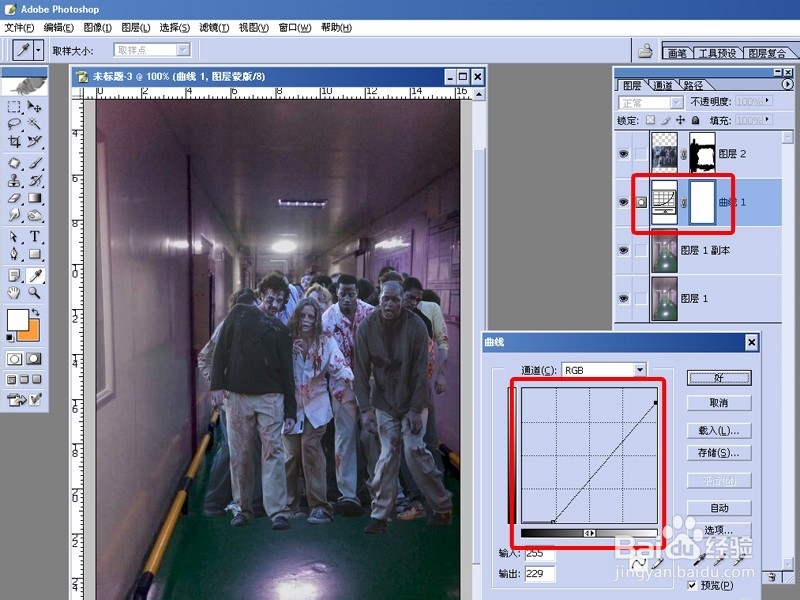
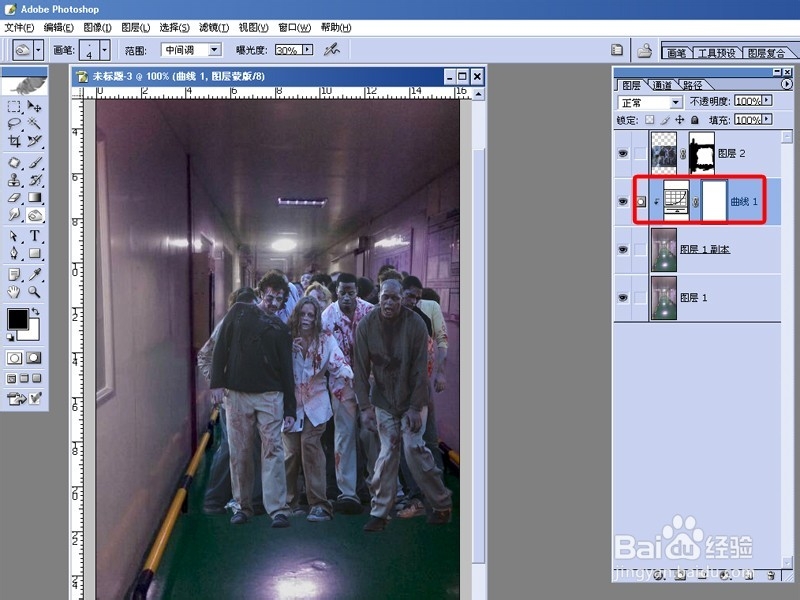
5、接着可以看到走廊调暗了,但跟丧尸不太协调,这里也给丧尸添加一个曲线调整层,也将丧尸调暗,并按CTRL+G创建剪贴蒙版,如下图:
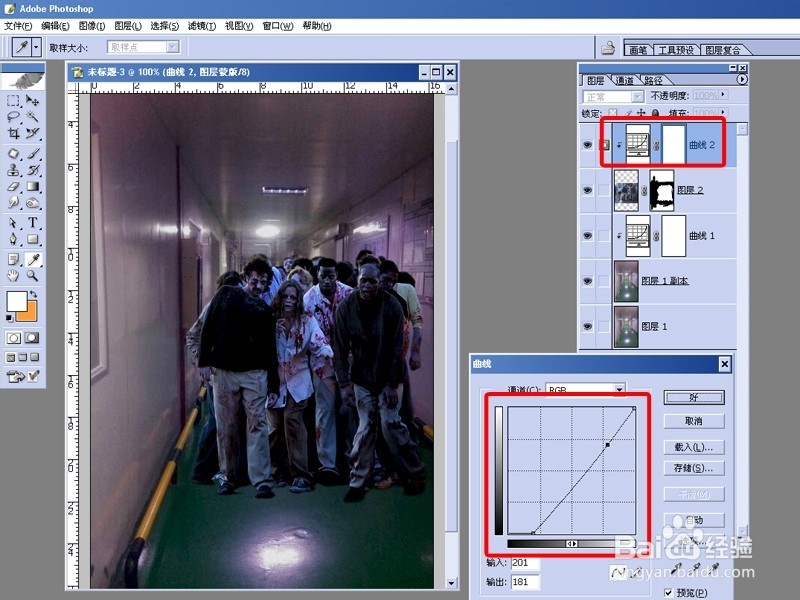
6、接着为丧尸添加点背光,这里新建一个空白层,然后用椭圆选框工具,框出一个圆,并填充为白色,按CTRL+D取消选区,并拖到丧尸下面,如下图:
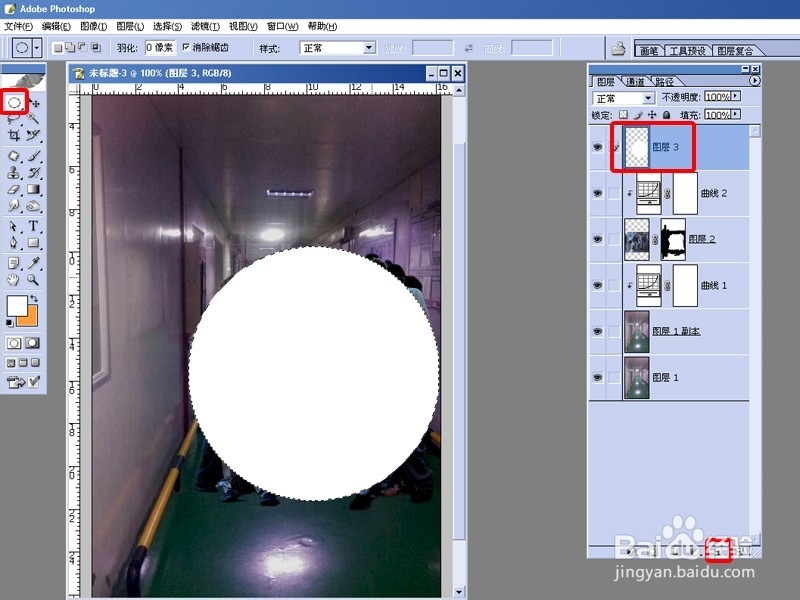
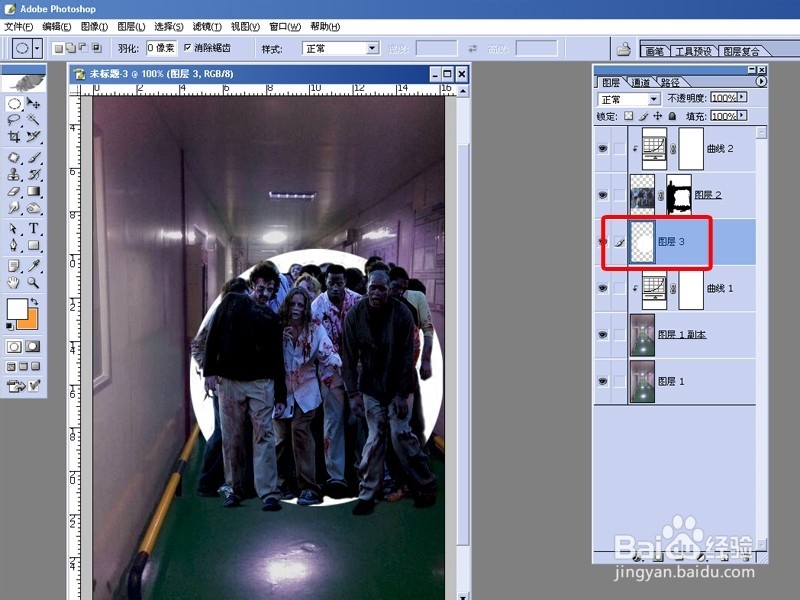
7、接着为白色圆形添加滤镜-模糊-高斯模糊,数值调整为45,让白色圆形边缘虚化,感觉光线发散,再添加蒙版用黑色画笔将脚下面的光遮盖,如下图:
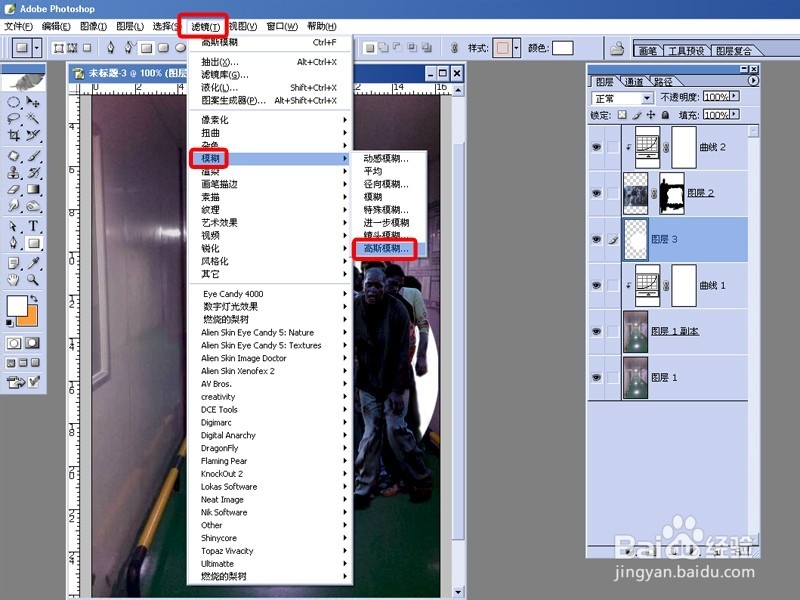
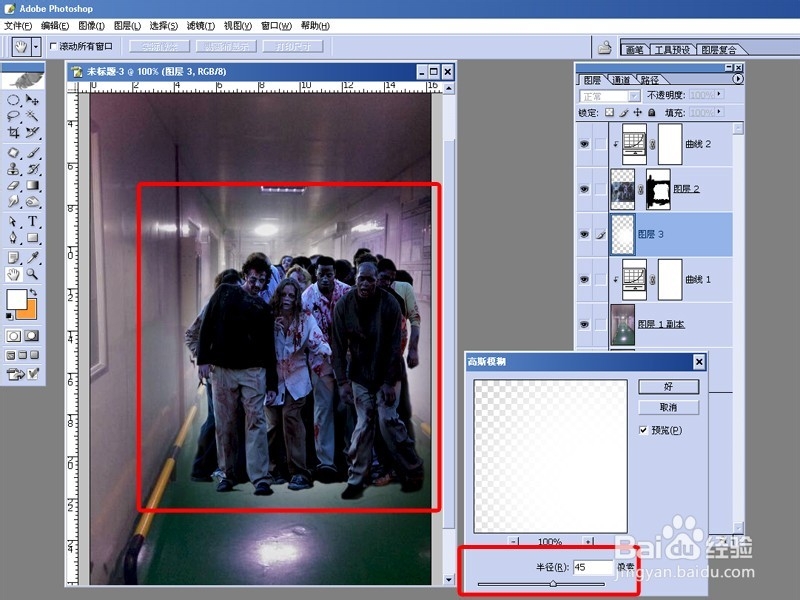
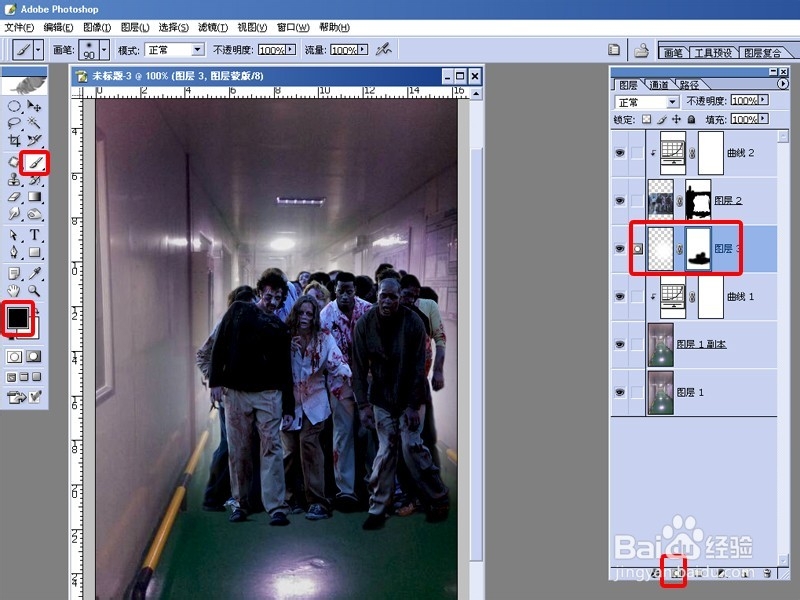
8、接着再去到最上层,添加一个曲线调整层,将整体景象调暗,并用径向渐变工具选择黑色到透明,在蒙版以人物为中心向外,目的将整体调暗的人物不受影响,如下图:
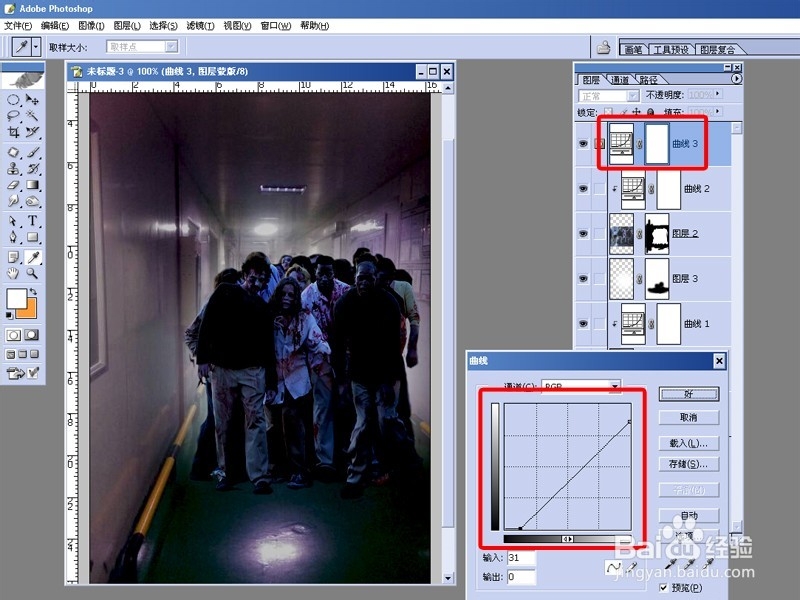
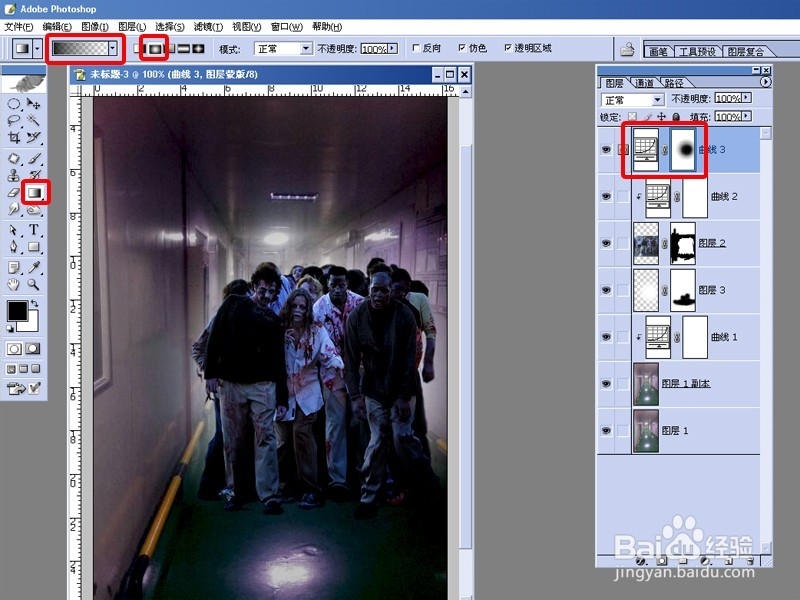
9、最后新建一个空白层,并CTRL+SHIFT+ALT+E盖印图层,并添加滤镜-渲染-光照效果,增加气氛,如下图:
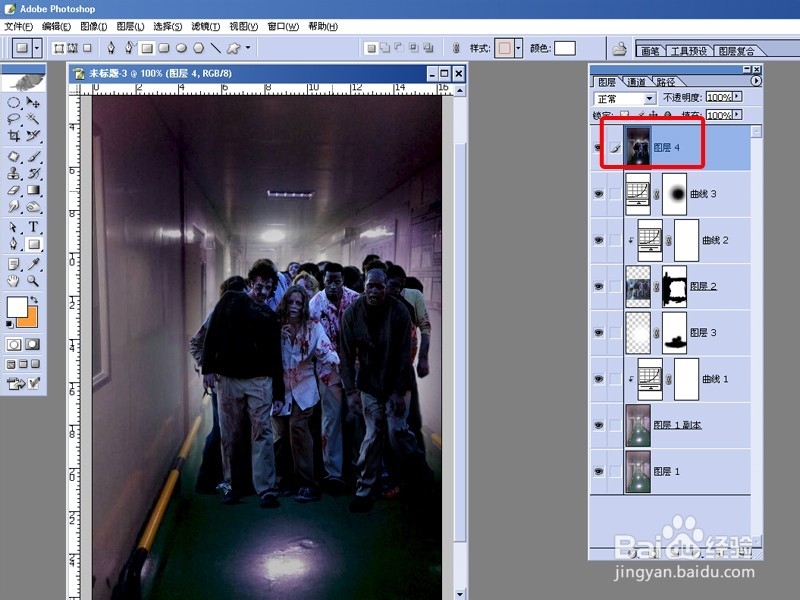
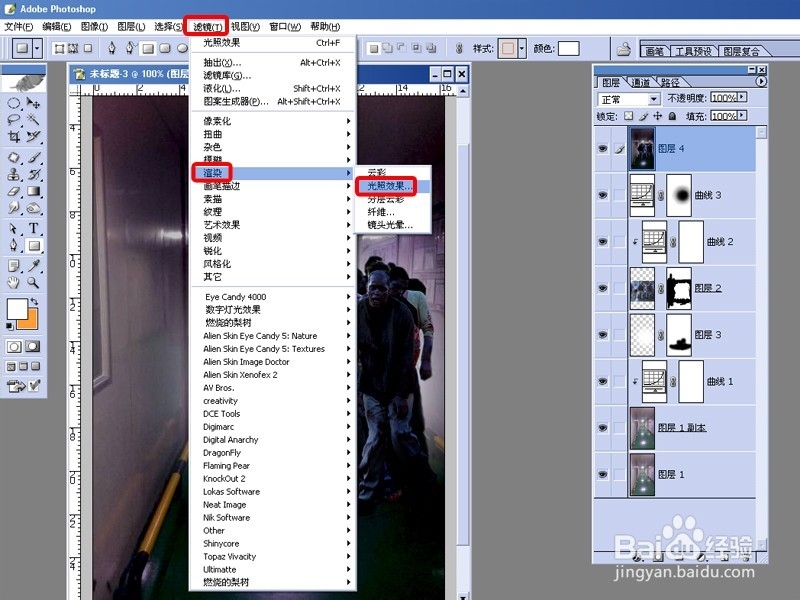
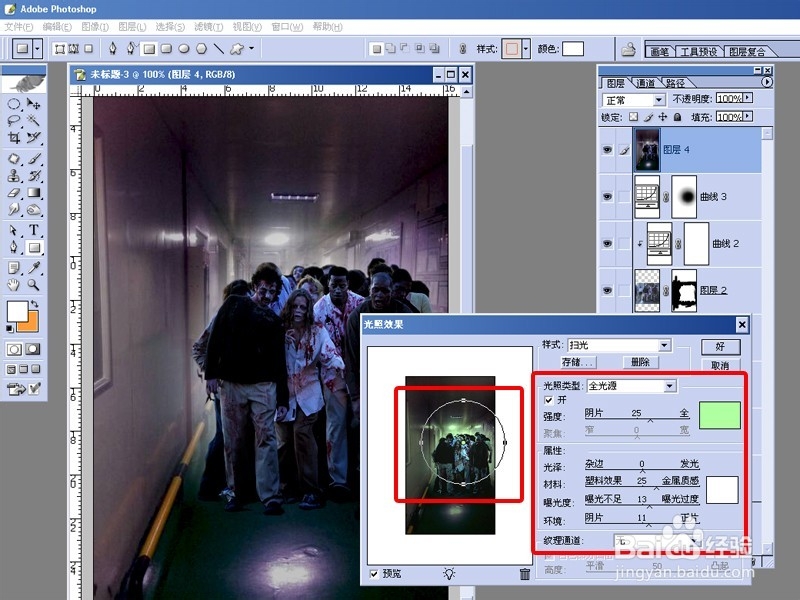

10、最终效果图如上。
声明:本网站引用、摘录或转载内容仅供网站访问者交流或参考,不代表本站立场,如存在版权或非法内容,请联系站长删除,联系邮箱:site.kefu@qq.com。
阅读量:93
阅读量:153
阅读量:147
阅读量:131
阅读量:163